Journal
Jos haluat luoda useita valokuvia sisältävän Journalin (iOS-ominaisuus, ei saatavilla Androidille), napauta kahta tai useampaa valokuvaa ja napauta sitten päiväkirjakuvaketta ![]() näytön alareunassa.
näytön alareunassa.
Lisätietoja päiväkirjoista on artikkelissa Päiväkirjojen luominen, muokkaaminen tai poistaminen (vain iOS)
Monstage
Jos haluat luoda Montagen, napauta Montage-kuvaketta ![]() Lisätietoja on artikkelissa Montage FAQ
Lisätietoja on artikkelissa Montage FAQ
Muokkaaminen
Aloita muokkaaminen valitsemalla valokuva tai video ja napauta Muokkaa-kuvaketta ![]() .
.
Voit aloittaa muokkauksen esiasetuksilla ![]() tai työkalupakilla
tai työkalupakilla ![]() .
.
Jos aloitat muokkauksen esiasetuksella, napauta haluamaasi esiasetusta ja napauta samaa esiasetusta saadaksesi lisää vaihtoehtoja.
Klassisilla mobiilin esiasetuksilla on vain esiasetuksen voimakkuuden liukusäädin. Nämä esiasetukset ovat taiteellisesti värillisiä esiasetuksia, eivätkä ne jäljittele analogista filmiä.
Film X -esiasetuksille, joissa on valkoiset reunat, sinulla on voimakkuus-, luonne- ja lämpöliukusäätimet. Nämä esiasetukset jäljittelevät Kodakin, Fujin, Ilfordin, Agfan jne. todellisia analogisia elokuvia. Lisätietoja Film X -esiasetuksista on artikkelissa Film X:n käyttö.
Kun olet tehnyt säädöt valokuvaan tai videoon, napauta Tarkista-kuvaketta √.
Classic mobile presets
Film X presets
Työkalupakki
Pääset työkalupakkiisi napauttamalla Muokkaa-kuvaketta ![]() .
.

Tässä voit käyttää työkalupakki-kohteita valokuvasi tai videon hienosäätämiseen.
Jos haluat nähdä lisää työkalupakki-kohteita, pyyhkäise näytön alareunassa olevaa työkalupakki-palkkia vasemmalle.
Kun olet saanut muokkaukset valmiiksi, napauta ”Seuraava” oikeassa yläkulmassa.
Tallentaminen
Koska olet napauttanut muokkausnäkymässä ”Seuraava”, sinulla on sen jälkeen vaihtoehdot tallentaa kopio muokatusta mediasta Camera Rolliin / Galleriaan, julkaista VSCO:ssa tai tallentaa luonnos muokatusta mediasta Studiossa.
Jos haluat tallentaa vain luonnoksen muokatusta mediasta, kytke pois päältä vaihtoehdot Tallenna kamerarullaan ja Lähetä VSCO:hon.
Jos haluat tallentaa kopion muokatusta mediasta kamerarullaan, kytke päälle vaihtoehto Tallenna kamerarullaan. Jos haluat lähettää VSCO:hon, kytke päälle Post to VSCO -vaihtoehto. Voit halutessasi kytkeä päälle molemmat vaihtoehdot.
Profiili
Voidaksesi lähettää mediaa VSCO-profiiliisi studiostasi napauta mediaa, jonka haluat lähettää, ja napauta Post-kuvaketta ![]()
Voit lisätä medialle kuvatekstin tai hastagin, ja napauta oikeassa yläkulmassa olevaa valintamerkkiä ![]() , jotta voit julkaista valokuvan tai videon VSCO-profiiliisi.
, jotta voit julkaista valokuvan tai videon VSCO-profiiliisi.
Huomaa, että valokuvien tai videoiden lähettäminen VSCO-profiiliisi on julkista kaikkien nähtäväksi riippumatta siitä, käyttävätkö he VSCO-sovellusta vai eivät.
Jos haluat luoda Journalin tästä näkymästä (vain iOS), napauta vasemmassa alareunassa olevaa +-kuvaketta ja lisää lisää valokuvia Journalin postausta varten.
Kuvaus
Voidaksesi ottaa valokuvan sovelluksen sisäisellä VSCO-kameralla, napauta Studio-kuvakkeesi päällä ![]() ja napauta vasemmassa yläkulmassa olevaa kamerakuvaketta
ja napauta vasemmassa yläkulmassa olevaa kamerakuvaketta ![]() .
.
Androidissa napauta kamerakuvaketta.
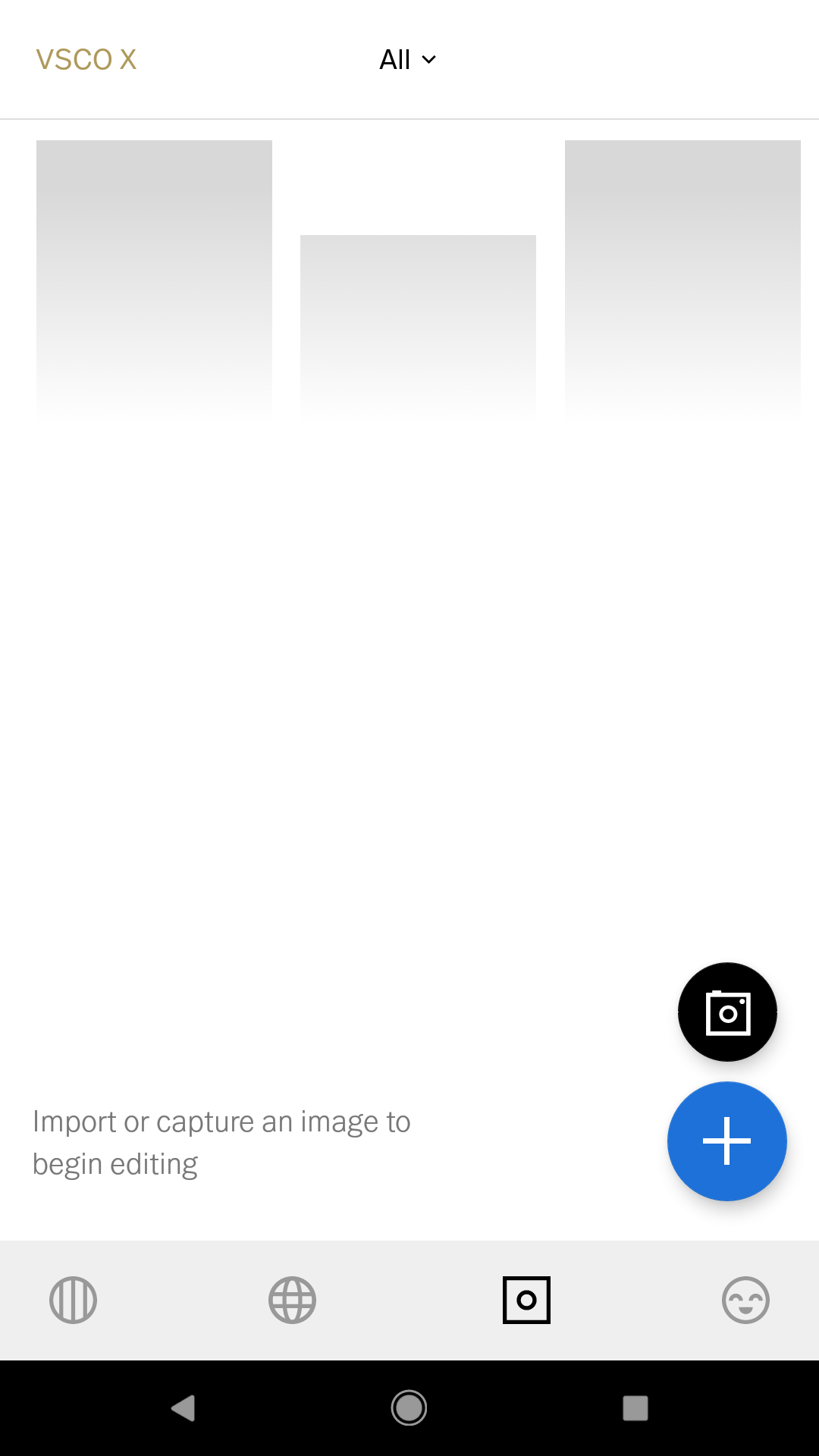
Ota valokuva napauttamalla laukaisinta. iOS:ssä voit napauttaa DSCO-painiketta ottaaksesi animoidun GIF:n.
Käynnistät laajennetut säätimet suljinpainikkeen yläpuolella olevasta työkalupalkista. Pyyhkäisemällä vasemmalle näet lisää vaihtoehtoja.
